O aplicativo TikTok torna realmente fácil para os usuários criar e editar seus vídeos. Há uma série de recursos que você precisa se familiarizar, mas todos eles são fáceis de entender e aplicar.
Você pode gravar um vídeo “on the fly” de dentro do aplicativo TikTok ou selecionar um vídeo que você criou anteriormente e depois editá-lo antes de publicá-lo.
Os usuários mais experientes do TikTok gravarão vídeos fora do aplicativo e depois os editarão para que sejam os melhores possíveis. Às vezes, os vídeos em tempo real também podem ser muito divertidos.
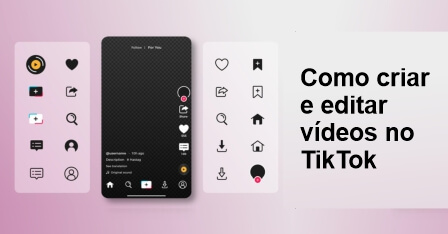
Criar um vídeo dentro do TikTok
Veja como criar um vídeo dentro do TikTok.
Abra o aplicativo TikTok. Você verá um ícone “+” na barra de menu na parte inferior de sua tela. Toque neste ícone e você irá para a tela de gravação.
Se você nunca gravou um vídeo usando o aplicativo TikTok antes, você precisará deixá-lo encontrar sua câmera e seu gravador de vídeo em seu dispositivo móvel.
Você pode configurar uma série de recursos antes de começar a gravar seu vídeo. O recurso “Timer” é muito útil para a gravação de vídeo em mãos livres.
Você também pode escolher entre vários filtros e efeitos de embelezamento e, quando tiver feito suas escolhas, estará pronto para começar a gravar seu vídeo.
Agora você precisa selecionar a duração do seu vídeo como 15 segundos ou 60 segundos. Há um grande botão vermelho na parte inferior da tela e quando você tocar nele, sua gravação será iniciada.
Quando você terminar sua gravação, é altamente recomendável que você escolha alguma música para o fundo.
Você verá um catálogo de clipes de música que você pode escolher. Todos estes são pequenos clipes que você pode adicionar ao seu vídeo.
Leia também:
- Melhores ideias para fazer vídeos e aumentar audiência
- Como baixar e instalar o Tiktok
- Tiktok: Entrar e fazer o login simples e fácil
Como Editar um Vídeo no TikTok
Agora que você já terminou sua gravação de vídeo, toque na marca de verificação vermelha para entrar na página de edição.
Na parte superior direita desta página você pode escolher outro clipe de música, cortar o som e mudar os níveis de volume.
Finalmente você pode definir um quadro de seu vídeo como a capa que aparece no TikTok e pode começar a aplicar outros efeitos especiais usando os dois botões que estão localizados na parte inferior desta tela e à esquerda.
Mais sobre Tiktok
- Evite erros de marketing na sua conta do Tiktok
- Como usar o Tiktok do jeito certo (TUTORIAL PASSO A PASSO)
Carregando um vídeo do TikTok gravado fora do aplicativo
A única diferença aqui é que você usará um vídeo que já gravou em vez de filmar um usando o aplicativo em si.
Para fazer isso, toque no ícone “+” como antes e depois toque no ícone “Upload” localizado na parte inferior da tela, na extremidade direita.
Você pode então escolher seu vídeo a partir de seu dispositivo móvel.
Dessa maneira é possível carregar um vídeo no TikTok gravado em outro aplicativo ou através da câmera do seu celular.
Usando o FlexClip para editar vídeos no TikTok
Se você realmente quer criar um ótimo vídeo para TikTok, então recomendamos que grave seu vídeo fora do aplicativo e depois use o aplicativo FlexClip do Flexclip.com em seu computador para alguma edição avançada.
Há muito mais recursos que você pode usar com o FlexClip que não estão disponíveis no TikTok. Estes incluem a adição de transições, logotipos e narrações.
Há também uma grande variedade de clipes de música livres de royalties disponíveis para você.
Nesse artigo ensinamos como criar e editar vídeos gravados dentro do próprio TikTok e também de fora do aplicativo.
